안녕하세요 이번에 알려드리는 Pad의 profile selection 항목의 Go to profile definition 기능은 이런 상황에서 활용이 가능합니다.
1. 스케치를 한 번에 그려놓고 일부분씩 활용하고 싶을 때
2. 패드를 할때 스케치의 부분마다 패드 길이를 다르게 적용하고 싶을 때
3. 이미 패드에서 활용한 스케치를 한번 더 참조해서 패드 하고 싶을 때
카티아에서 패드를 누르면 기본적으로 참조하는 스케치에서 자동으로 패드 형상이 구성되는데요,
카티아는 최외곽부터 더하고 빼며(?) 패드를 적용해 줍니다. (아래 이미지로 이해해 주세요ㅎㅎ)
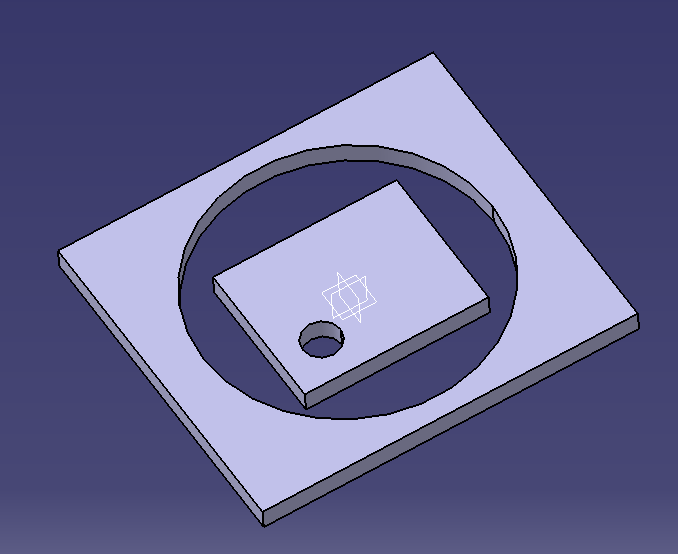
자동 실행 값이 아닌 스케치를 선택적으로 사용하고 상황이 종종 있습니다.
위의 상황들은 결국 스케치 일부를 선택하면 해결되는 문제이므로! 1번 케이스를 다뤄보도록 하겠습니다.
1. 스케치 선택하는 순서는 스케치 그리신 후 Pad - Selection 칸에서 우클릭 - Go to profile definition 입니다.
(패드 누르면 자동으로 직전에 그린 sketch가 selection 되는 것을 보실 수 있습니다.)


2. profile definition에서 들어가면 자동으로 whole geometry가 선택되어 있는데요,
여기서 현재 선택된 항목을 지우기 위해 remove 해주시고 일부 선택을 위해 sub-elements를 클릭해 줍니다.
그 후 원하는 스케치를 선택해주시면 됩니다.

이후, selection이 sketch1에서 complex로 바뀐 것을 확인할 수 있고,
preview 또한 일부분만 패드 되는 것을 확인하실 수 있습니다.

응용해서 하나의 스케치로 여러 개의 패드를 형성할 수 있습니다.
스케치 내의 다른 엣지 선택해서 pad 길이 조절, reverse 등등 활용하실 수 있습니다.

**추가적으로, 뭔가 원하는 기능을 찾는데 잘 안 보일 때는 값을 입력해야 할 박스에서
마우스 우클릭을 해보시면 생각보다 많은 기능을 확인하실 수 있습니다.
간단하지만 저는 이 기능을 모르던 시절이 있었기에, 도움이 되길 바라며 올려봅니다 :)
읽어주셔서 감사합니다.
'소소하지만 확실한 팁' 카테고리의 다른 글
| [CATIA V5] 카티아 설계 수정 쉽게 하기! Knowledge 매개변수 설정하고 함수 걸기 (1) | 2021.05.28 |
|---|
